VSEBINA
- 1 Pripravljalna dela: kako nastaviti tiskalnik pred namestitvijo
- 2 Zanesljiva rešitev: kako namestiti tiskalnik v računalnik z operacijskim sistemom Windows 7/8/10 z namestitvenim diskom
- 3 Zaobiti standardno shemo: kako namestiti tiskalnik brez gonilniškega diska
- 4 Čas za spremembo: koristni nasveti za odstranjevanje in ponovno namestitev gonilnikov tiskalnikov v sistemu Windows
- 5 sklepe
Pripravljalna dela: kako nastaviti tiskalnik pred namestitvijo
Pred namestitvijo tiskalnika na ravni programske opreme je potrebno opraviti številne manipulacije na fizični ravni. Ta korak je najlažji. Računalnik in napravo morate povezati le s kablom USB ali brezžično tehnologijo.

Po tem preprostem dejanju ostane le vklopiti tiskalnik s pritiskom na poseben gumb na ohišju in zagnati računalnik.
Zanesljiva rešitev: kako namestiti tiskalnik v računalnik z operacijskim sistemom Windows 7/8/10 z namestitvenim diskom
In zdaj sta želeni zaslon za nalaganje in pozdrav zamenjala namizje. Zdaj je na vrsti najtežja in najrazličnejša faza - namestitev programske opreme. To težavo lahko rešite na več načinov, odvisno od vrste povezovanje tiskalnika z računalnikom. Oglejmo si vsakega od njih podrobneje.
Program, ki zagotavlja delovanje tiskalne opreme, se nahaja na priloženem disku ali pa je posnet na bliskovni pogon
Standardni primer - kako dodati lokalni tiskalnik v računalnik
V zasebnih hišah in stanovanjih je najpogosteje nameščen tiskalnik z lokalno povezavo. S to povezavo naprava komunicira samo z enim računalnikom, na katerem je neposredno nameščen spremljevalni gonilnik.
Če torej nihče razen vas ne namerava pošiljati datotek v tisk, morate slediti naslednjemu postopku.
Disk v pogon DVD ali pogon USB vstavimo v ustrezno režo na ohišju računalnika. V prvem primeru morate samo zagnati program in slediti navodilom namestitvenega programa.
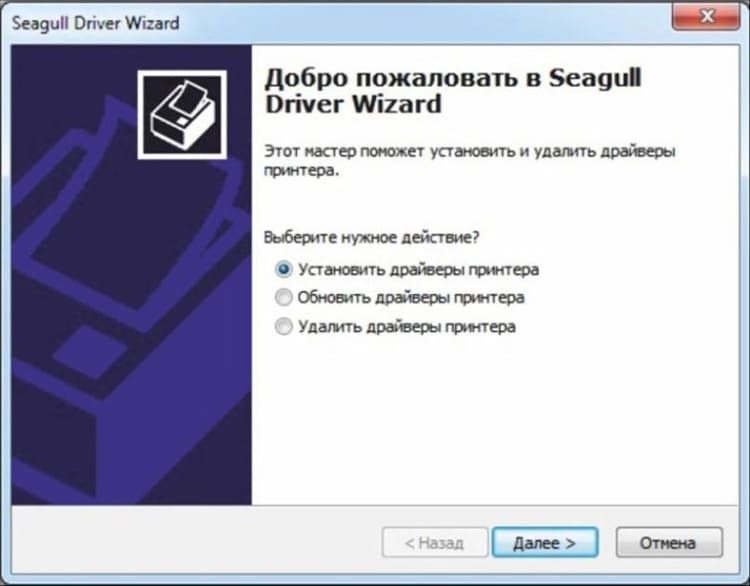
Če gonilnik nameščate z bliskovnega pogona USB, morate klikniti gumb "Start" in izberite "Naprave in tiskalniki".
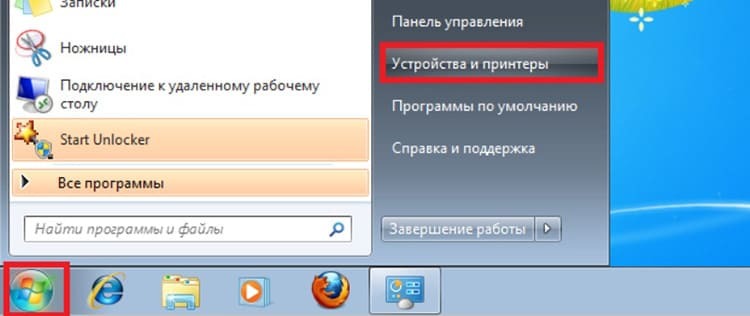
Prehajamo na razdelek "Namestitev tiskalnika". V oknu, ki se prikaže, nas zanima možnost »Dodaj lokalni tiskalnik«.
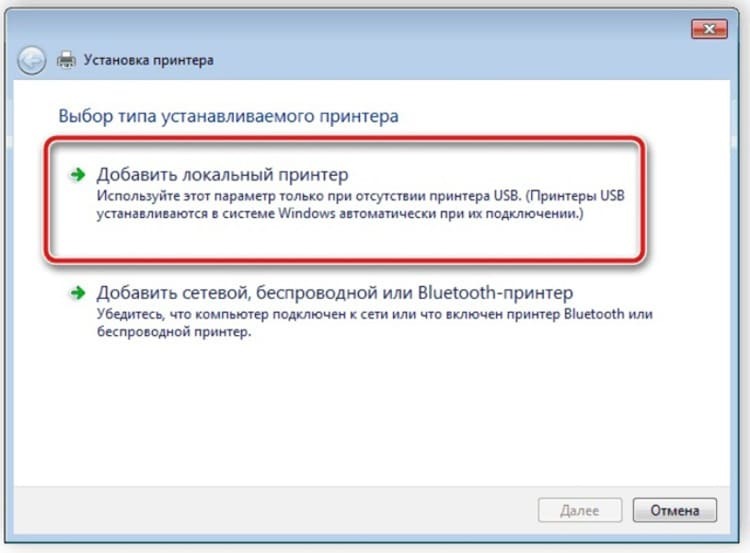
Naslednji korak je opredelitev priključnih vrat. Najbolje je, da ta razdelek pustite nespremenjen, saj računalnik sam določi pravilno lokacijo naprave za tiskanje.
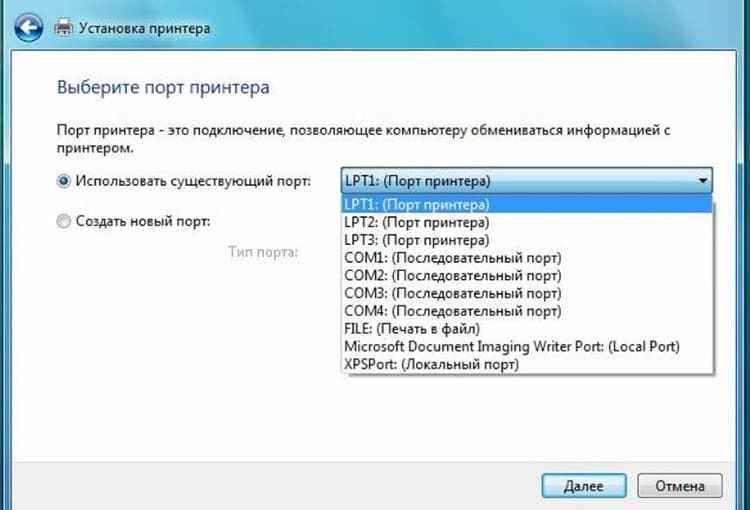
Končno vstopamo v novo fazo, ki poraja vprašanja številnim uporabnikom. Na srečo ta razdelek ne zahteva, da veste, kako najti tiskalnik v računalniku. Vse, kar je potrebno, je, da v levem stolpcu poiščete ime proizvajalca opreme, v desnem delu - določen model.

V prihodnosti ima uporabnik tri možnosti za razvoj dogodkov:
- Izberite "Namesti z diska". Vse je jasno iz imena - potrebni podatki bodo nameščeni z namestitvenega diska (pot do datoteke morate določiti skozi "Explorer")
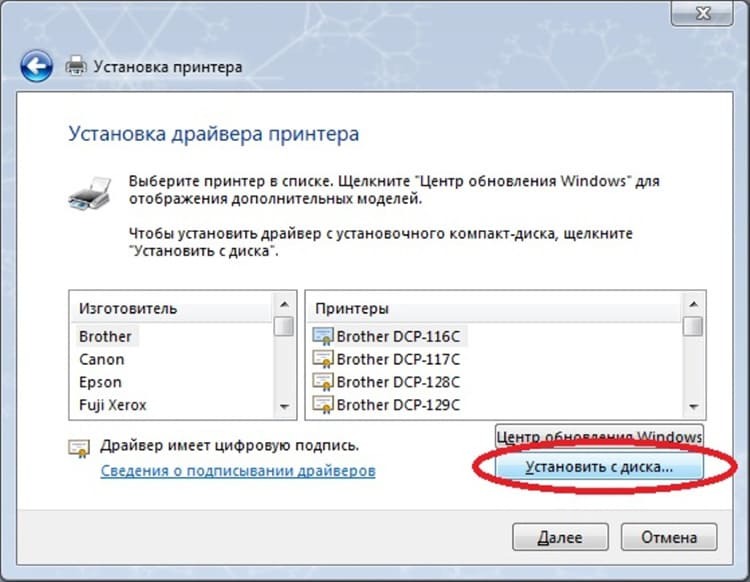
- Izberite "Windows Update". Precej preprosta rešitev, vendar bomo o tem govorili ločeno, saj ima svoje značilnosti in "pasti"

- Kliknite gumb »Naprej« in s tem zaženite »Čarovnika za dodajanje strojne opreme«. Ko izpolnite samo dve preprosti zahtevi (vnesite ime tiskalnika in določite raven dostopa), boste hitro namestili potreben gonilnik
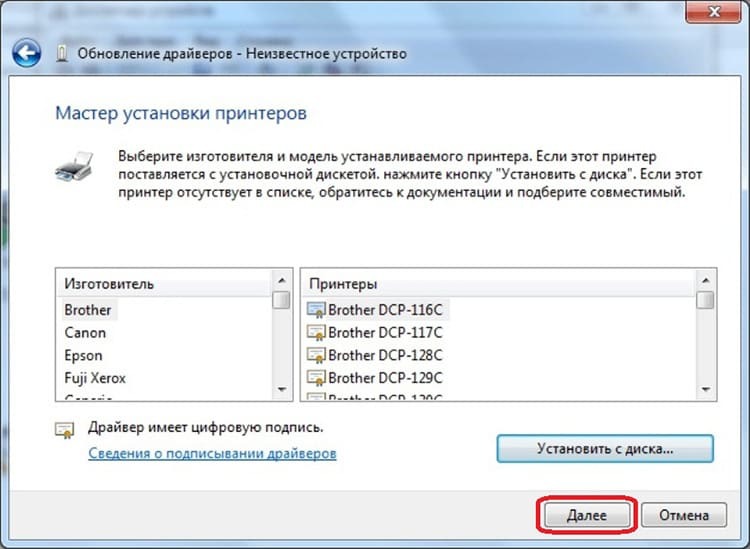
Zadnji "dotik" je preverjanje delovanja opreme. Če želite to narediti, kliknite gumb "Natisni preskusno stran". Če vse deluje pravilno, ostane le znova zagnati računalnik in uporabiti tehnološkega pomočnika.

Obstaja tudi alternativni način namestitve programske opreme - uradne spletne strani proizvajalcev izdelkov. Na njih so najpogosteje sedanje različice gonilnikov prosto dostopne. Vse, kar potrebujete, je poznavanje imena modela in nekaj minut osebnega časa, da sledite navodilom monterja.
Javno tiskanje: Namestitev tiskalnika z dostopom do omrežja
Junaka našega članka ne uporablja vedno samo en lastnik. Če je to potrebno za celo družino ali skupino kolegov v pisarni, je vredno namestiti omrežni tiskalnik. Omogočal bo tiskanje različnih informacij vsem uporabnikom z ustreznim dostopom.
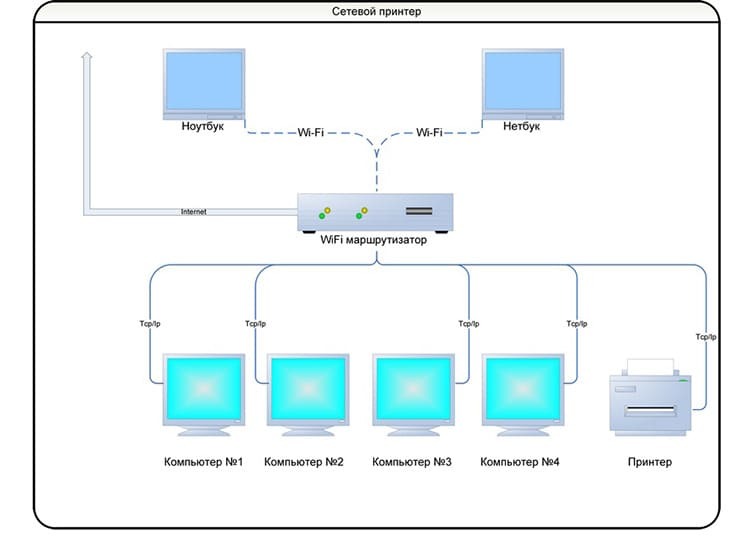
Najprej morate združiti obstoječe računalnike v delovno skupino. Ta možnost ima številne pomembne prednosti, saj različne naprave spremeni v enotno lokalno omrežje. Spodaj je video, ki podrobno opisuje ta postopek:
Toda to je šele začetek odgovora na vprašanje "Kako namestim omrežni tiskalnik?" Po pripravi mora to narediti lastnik lokalne tiskalne naprave, ki je »osrednji možgani« samo eno dejanje je najti ikono naprave v razdelku »Naprave in tiskalniki« in s pritiskom na desni gumb miške izberite element "Lastnosti". Odprite zavihek »Dostop« v notranjosti, potrdite polje pri možnosti »Dostop v skupni rabi do tega tiskalnika« in kliknite »V redu«.
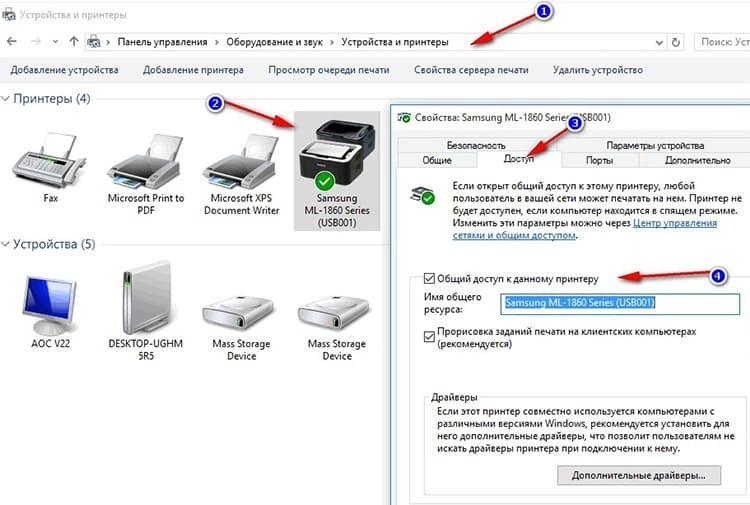
Preostale korake je treba izvesti na drugih računalnikih v omrežju, povezanih s "osrednjim":
| Ilustracija | Opis dejanja |
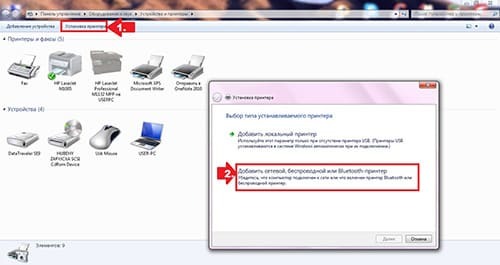 | Tako kot pri namestitvi lokalnega računalnika pojdite v razdelek »Namestitev tiskalnika« in izberite možnost »Dodaj omrežni, brezžični ali tiskalnik Bluetooth« |
 | Ko sistem najde potrebno opremo, jo izberite in kliknite gumb "Naprej" |
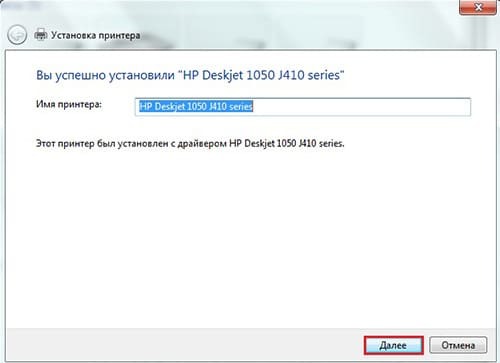 | Po končani povezavi se prikaže ustrezno sporočilo. Ostane le še enkrat klikniti gumb "Naprej" in začeti uporabljati tiskalno napravo |
Brezžično, vendar tiska: kako nastaviti brezžični tiskalnik
Nekateri sodobni modeli opreme imajo vgrajen modul Wi-Fi ali Bluetooth. Zahvaljujoč tem "zvonom in piščalkam" ne morete uporabljati žic, ki odpirajo dostop do tiskalnika prek interneta ali Bluetooth. V večini primerov je konfiguracija programske opreme enaka kot za omrežni stroj. Toda na fizičnem področju obstaja več tankosti, ki jih bodo uredniki Tehno.guru zdaj opisali za naše bralce:
| Ilustracija | Opis dejanja |
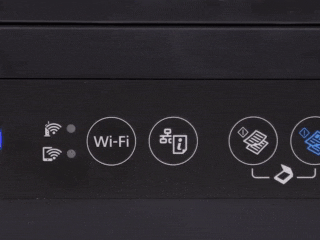 | Pritisnite tipko WPS na usmerjevalniku / usmerjevalniku |
 | Držite tipko ikone Wi-Fi na tiskalniku, dokler se ne prižgejo LED |
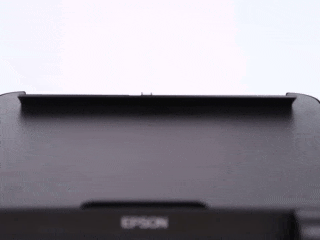 | Po namestitvi, ki poteka samodejno, naložite papir v pladenj in nekaj sekund pridržite tipko "Prijavi" (ime se lahko razlikuje) |
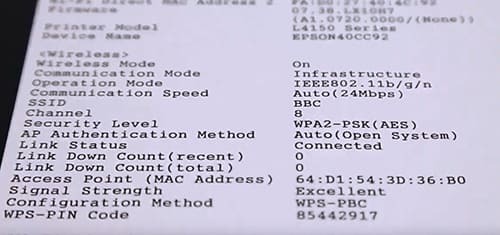 | Natisnil se bo list z geslom za Wi-Fi, ki vam omogoča oddaljeno tiskanje informacij ne samo iz računalnika, ampak tudi iz tabličnega računalnika ali pametnega telefona |
Zaobiti standardno shemo: kako namestiti tiskalnik brez gonilniškega diska
V nekaterih primerih gonilnika tiskalnika morda nimate pri roki in ni priložnosti niti časa za stik s strokovnjaki. V tem primeru obstajata dve alternativni možnosti za namestitev naprave v računalnik ali prenosni računalnik brez diska, ki ju bomo obravnavali naprej.
Storitev Windows Update
Če ste lastnik licencirane različice slavnega operacijskega sistema Microsoft, lahko uporabite prijetno storitev namestitve in posodobitve gonilnikov strojne opreme.
Če med namestitvijo lokalnega tiskalnika izberete »Windows Update«, morate počakati nekaj minut, ko sistem poišče potrebne datoteke v internetu in jih namesti v vaš avto.
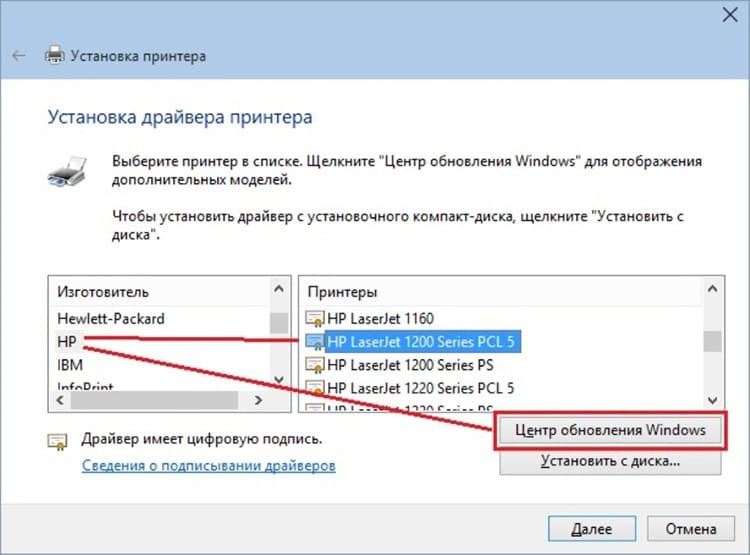
Ročna namestitev programa po ID -ju strojne opreme
Obstaja tudi precej težaven in ne vedno uspešen način - ročno iskanje programa po ID -ju tiskalnika. Ta postopek zahteva določeno mero potrpežljivosti in nege. Na srečo je na internetu veliko računalniških mojstrov, ki svoje skrivnosti delijo z navadnimi uporabniki. Naši uredniki so se za ilustrativni primer odločili, da bodo bralcem posneli videoposnetek enega od teh "talentov". Vseeno je bolje, da si ga enkrat ogledate!
Čas za spremembo: koristni nasveti za odstranjevanje in ponovno namestitev gonilnikov tiskalnikov v sistemu Windows
Ob zaključku navodil bi vam uredniki Tehno.guru želeli povedati nekaj o odstranitvi starih gonilnikov. Potreba po tej operaciji se pojavi, ko je bil program prvotno nepravilno nameščen in naprava ne deluje pravilno.
Če želite izbrisati, pojdite na razdelek "Naprave in tiskalniki", kliknite "Lastnosti tiskalniškega strežnika". V notranjosti najdemo zavihek "Vozniki", na seznamu poiščemo ime naše opreme in pritisnemo gumb "Izbriši". Vrnemo se na začetni meni. Če je tiskalnik še vedno na splošnem seznamu, ga izbrišite z desnim klikom in izberite »Izbriši napravo«.
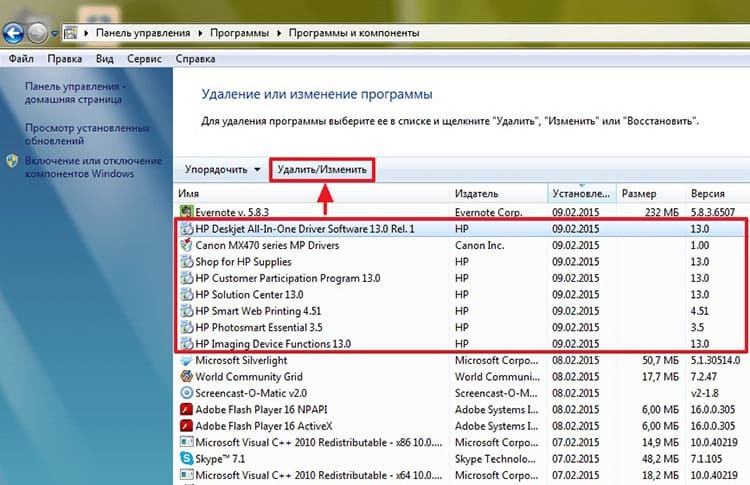
Ko so vsi ti pogoji izpolnjeni, lahko začnete znova nameščati opremo po navodilih, ki smo jih opisali.
sklepe
Tako se je članek o nastavitvi tako uporabne naprave za tiskanje končal. Upamo, da so naši bralci prejeli najbolj uporabne informacije. Verjamemo, da o tem ne boste imeli vprašanj kako priključiti tiskalnik na prenosni računalnik ali računalnik in kako ga pravilno nastaviti.
Veliko bolj zanimivo je drugo vprašanje: kako ste se spopadli s takšno težavo: sami ali s pomočjo priporočil uredništva Tehno.guru? Delite v komentarjih in pustite svoje ocene. Hvala za vašo pozornost!
Preberite tudi:
Kaj storiti, če tiskalnik noče tiskati na papir: preproste rešitve težave
Skrivnosti kakovostnih kopij: kako pravilno skenirati dokument v računalnik s tiskalnikom
Profesionalno tiskanje doma: učenje tiskanja besedila iz računalnika na tiskalnik
Računalnik ne vidi tiskalnika: vzrok in posledica



